Video Tutorial Cara Membuat Pemesanan Transaksi Tiket Pesawat
Panduan Tertulis Cara Membuat Pemesanan Transaksi Tiket Pesawat
Bila travel Anda melayani calon pelanggan yang ingin memesan tiket pesawat sesuai dengan yang diinginkan, menentukan maskapai yang diinginkan, waktu pemberangkatan, dll. Maka calon pelanggan dapat melakukan pemesanan tiket pesawat di halaman depan website Anda.
Lalu bagaimana cara memesan tiket pesawat sesuai dengan request dari calon pelanggan Anda ?
Pemesanan tiket pesawat dapat dilakukan dari halaman depan sistem. Pilih "Layanan" > Pilih "Pemesanan Tiket Pesawat"
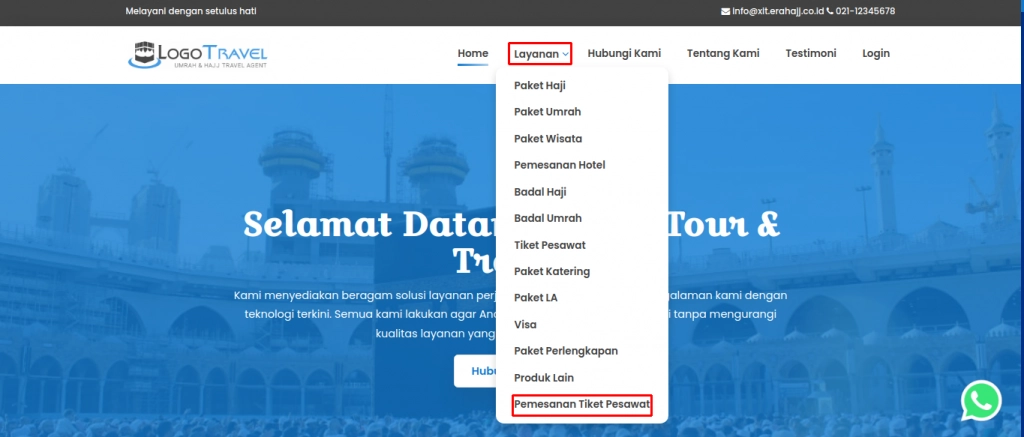 (Gambar : Memilih transaksi pemesanan tiket pesawat di halaman depan sistem)
(Gambar : Memilih transaksi pemesanan tiket pesawat di halaman depan sistem)
Selanjutnya Anda akan diarahkan untuk mengisikan form pesanan tiket pesawat dengan tampilan sebagai berikut :
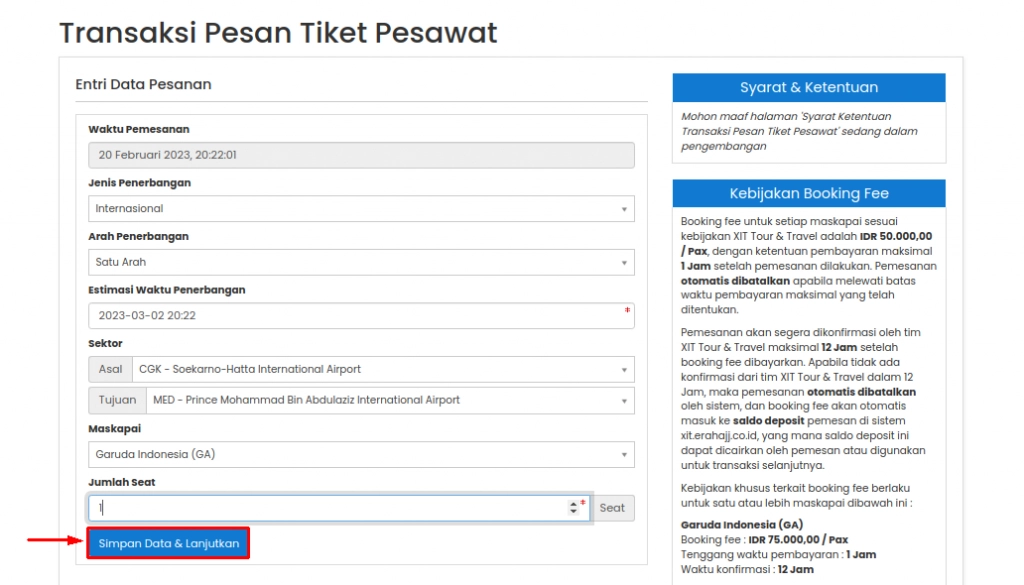 (Gambar : Form pemesanan tiket pesawat)
(Gambar : Form pemesanan tiket pesawat)
1. "Jenis Penerbangan". Pilih jenis penerbangan domestik atau internasional
2. "Arah Penerbangan". Pilih arah penerbangan satu arah atau pulang pergi
3. "Estimasi Waktu Penerbangan". Isikan estimasi/perkiraan waktu penerbangan yang diinginkan
4. "Sektor". Isikan sektor penerbangan, misal dari Jakarta menuju Medinah, maka dapat diisikan CGK-MED
5. "Nama Maskapai". Isikan nama maskapai yang diinginkan
6. "Jumlah Seat". Isikan jumlah seat yang dibutuhkan untuk pemesanan tiket pesawat
Bila data yang Anda isi sudah benar, klik "Simpan Data & Lanjutkan". Selanjutnya, Anda akan diarahkan untuk mengisikan form data pemesan sebagai berikut :
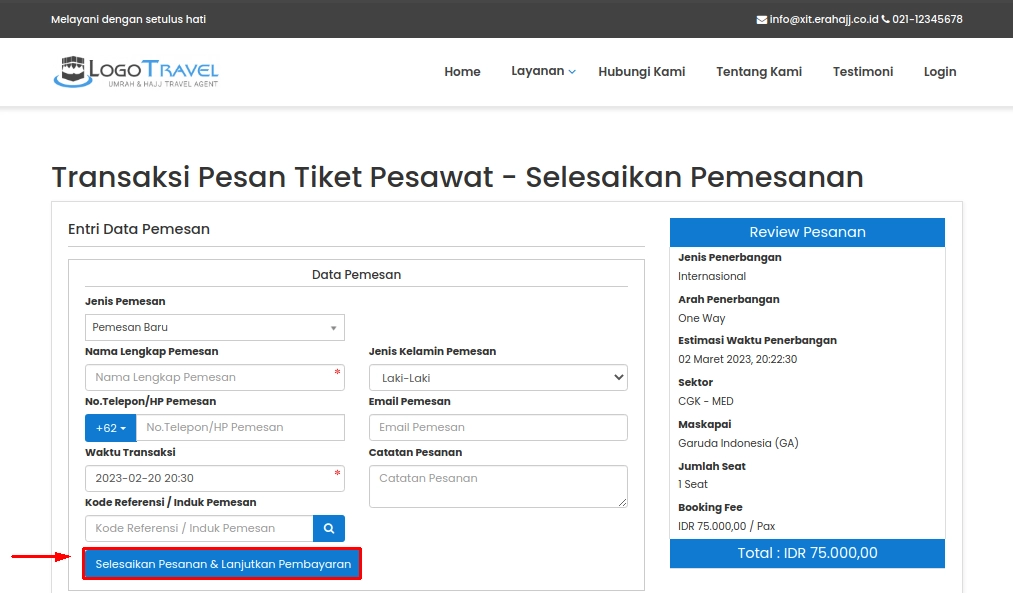 (Gambar : Form data pemesan tiket pesawat)
(Gambar : Form data pemesan tiket pesawat)
1. "Jenis Pemesan". Pilih jenis "Pemesan Baru" untuk nama pemesan yang belum terdaftar di sistem, pilih "Pemesan Terdaftar" untuk nama pemesan yang sudah terdaftar di sistem
2. "Nama Lengkap Pemesan". Isikan nama lengkap pemesan
3. "Jenis Kelamin Pemesan". Pilih jenis kelamin pemesan, "Laki-laki" atau "Perempuan"
4. "No Telepon/Hp Pemesan". Isikan nomor telepon atau nomor hp aktif pemesan
5. "Email Pemesan". Isikan email aktif pemesan
6. "Waktu Transaksi". Isikan waktu melakukan transaksi paket katering
7. "Catatan Pesanan". Isikan catatan pesanan bila diperlukan
8. "Kode Referensi/Induk Pemesan". Isikan kode referensi bila ada
Bila data yang Anda masukkan sudah benar, klik "Selesaikan Pesanan & Lanjutkan Pembayaran". Maka akan muncul konfirmasi pemesanan dengan tampilan sebagai berikut :
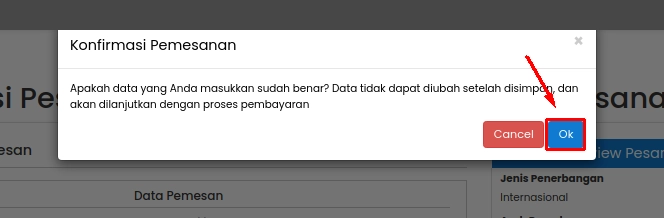 (Gambar : Konfirmasi pemesanan tiket pesawat)
(Gambar : Konfirmasi pemesanan tiket pesawat)
Pilih "Ok" untuk melanjutkan proses pemesanan, pilih "Cancel" untuk membatalkan proses pemesanan. Maka akan muncul konfirmasi untuk melakukan pembayaran uang muka, klik "Proses Pembayaran".
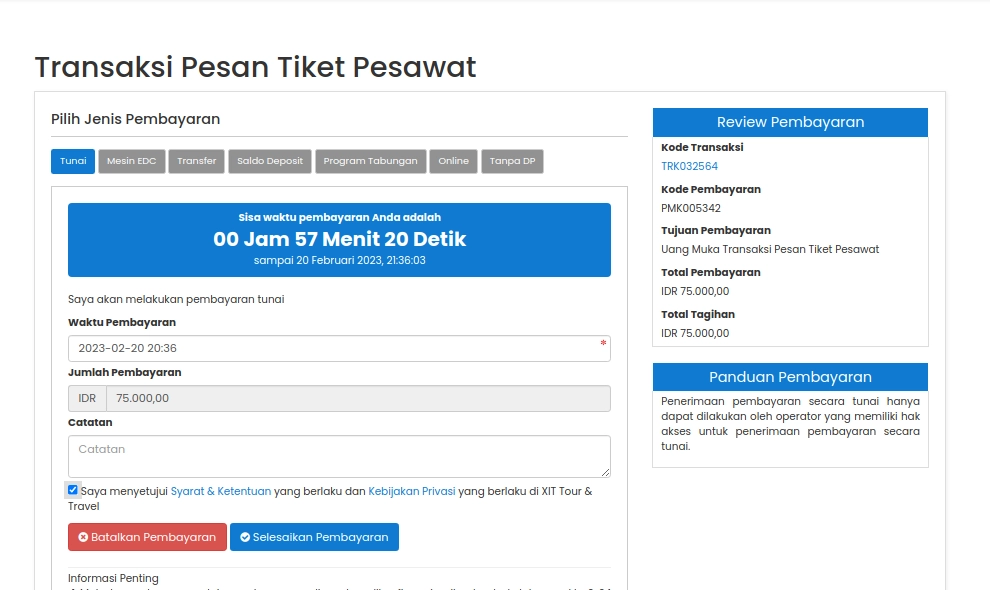
(Gambar : Halaman pembayaran uang muka pemesanan tiket pesawat)
Untuk melakukan proses pembayaran uang muka transaksi paket katering, Anda dapat menggunakan metode pembayaran "Tunai", "Mesin EDC", "Transfer", "Saldo Deposit", "Online" dan "Tanpa Dp".
1. "Waktu Pembayaran". Isikan waktu pembayaran uang muka
2. "Jumlah Pembayaran". Isikan nominal pembayaran uang muka
3. "Catatan". Isikan catatan bila diperlukan
Pilih “Selesaikan Pembayaran” untuk menyelesaikan proses transaksi. Apabila ada pembatalan pembayaran uang muka, maka Anda bisa memilih “Batalkan Pembayaran”.
Setelah Anda memilih untuk “Selesaikan Pembayaran”, maka akan muncul konfirmasi tindakan terkait pembayaran uang muka. Pilih “Ok” untuk melanjutkan proses pembayaran.
Selanjutnya Anda akan dibawa ke halaman “Detail Transaksi Pesan Tiket Pesawat” dan akan muncul “Detail Pembayaran” otomastis dari sistem.
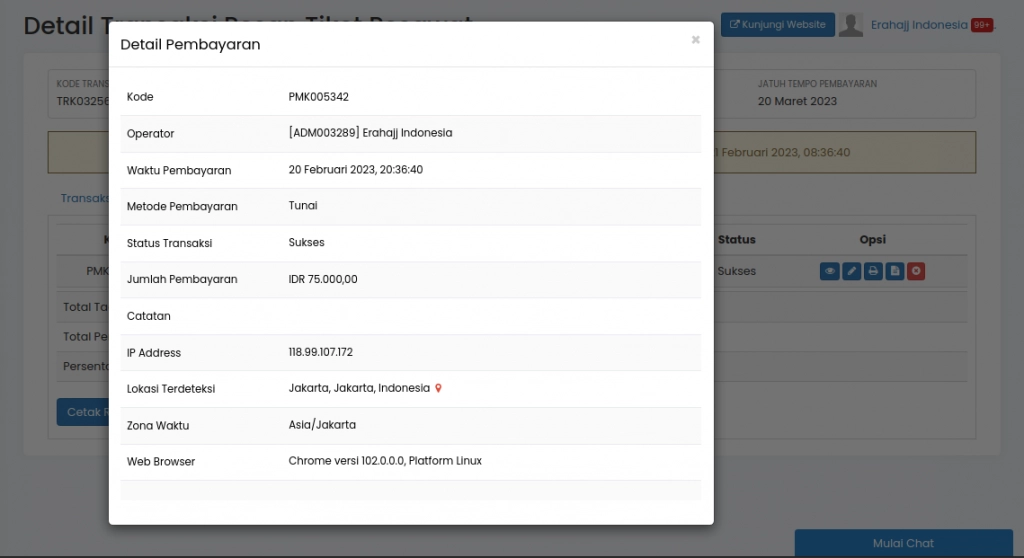 (Gambar : Detail pembayaran uang muka transaksi paket katering)
(Gambar : Detail pembayaran uang muka transaksi paket katering)
Melakukan Konfirmasi Pemesanan Tiket Pesawat
Selanjutnya opertaor akan melakukan konfirmasi pemesanan tiket bahwa tiket tersebut tersedia. Adapun proses konfirmasi dilakukapada "Detail Transaksi Pesan Tiket Pesawat", kemudian pilih tab "Konfirmasi"
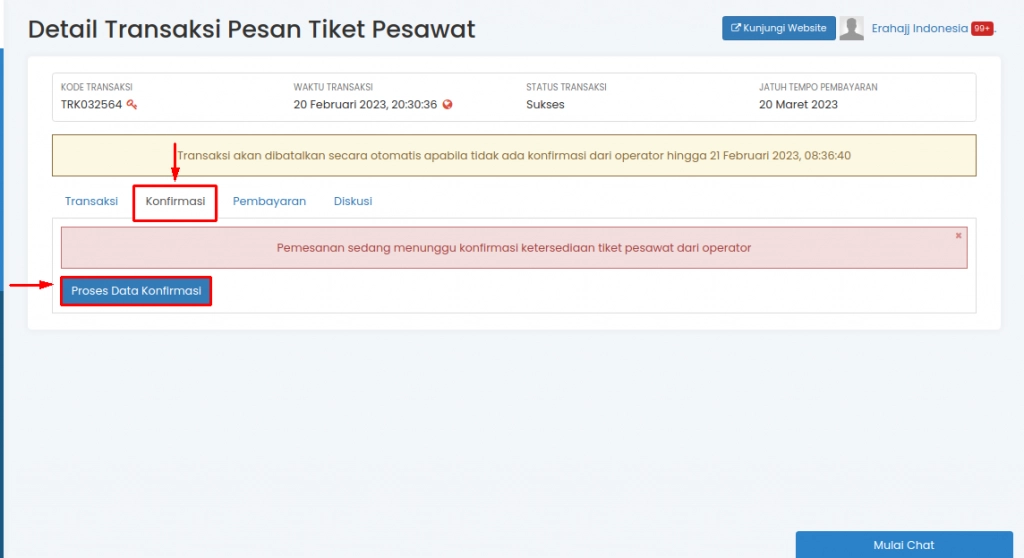 (Gambar : Lengkah untuk melakukan konfirmasi pemesanan)
(Gambar : Lengkah untuk melakukan konfirmasi pemesanan)
Selanjutnya akan muncul form untuk melakukan konfirmasi pemesanan tiket pesawat dengan tampilan sebagai berikut :
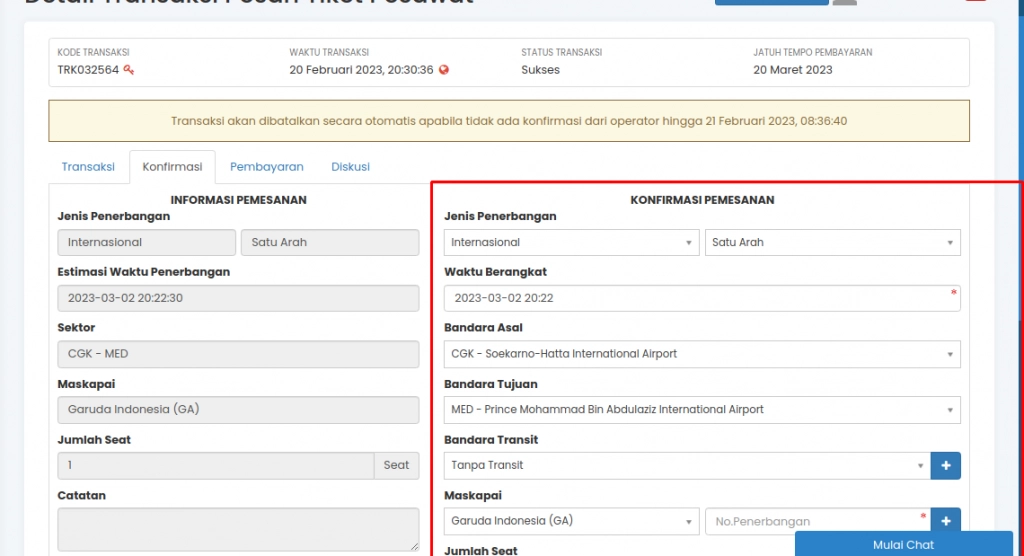 (Gambar : Form konfirmasi pemesanan tiket pesawat)
(Gambar : Form konfirmasi pemesanan tiket pesawat)
Isikan konfirmasi pemesanan tiket pesawat untuk mengkonfirmasi bahwa tiket yang dipesan atau di request oleh pelanggan tersedia. Bila data konfirmasi yang Anda masukkan sudah benar, silahkan klik "Simpan data" yang ada dibawah form konfirmasi pemesanan.
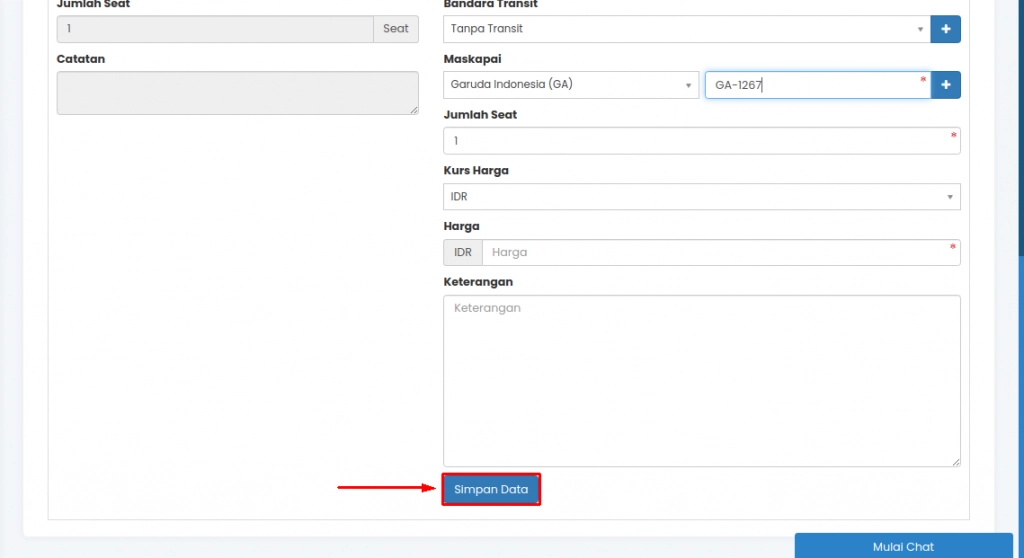 (Gambar : Menyelesaikan konfirmasi pemesanan tiket pesawat)
(Gambar : Menyelesaikan konfirmasi pemesanan tiket pesawat)
Selanjutnya akan muncul konfirmasi tindakan bahwa Anda data yang Anda masukkan sudah benar. Klik "Ok" untuk melanjutkan konfirmasi pemesanan tiket pesawat
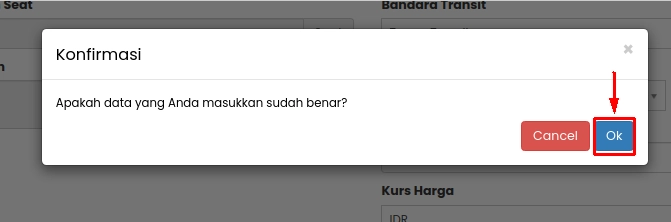 (Gambar : Konfirmasi tindakan)
(Gambar : Konfirmasi tindakan)
Klik "Setujui Konfirmasi" untuk mengkonfirmasi bahwa tiket tersedia.
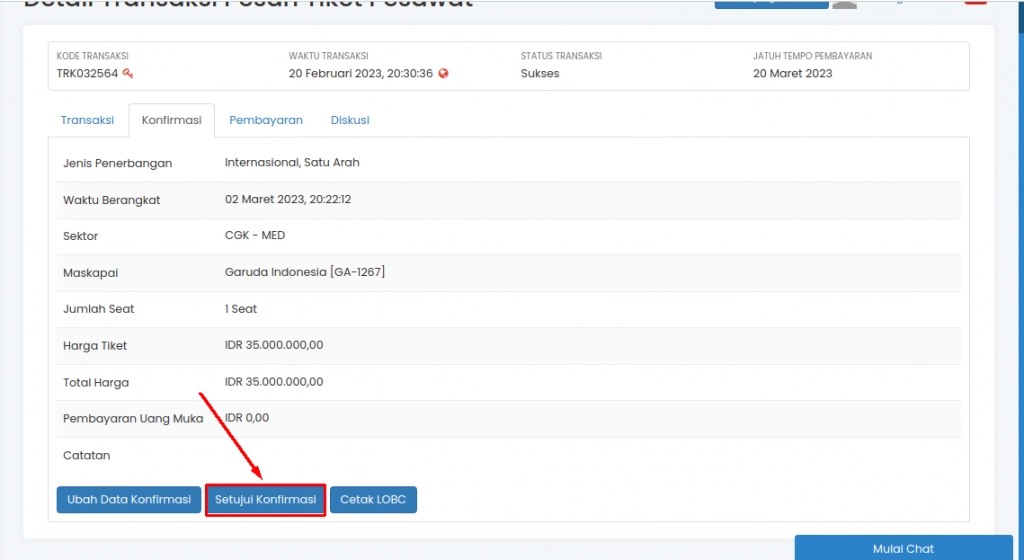 (Gambar : Detail Transaksi Tiket Pesawat)
(Gambar : Detail Transaksi Tiket Pesawat)
Bila sudah disetujui, maka konfirmasi pemesanan tiket pesawat sudah selesai.
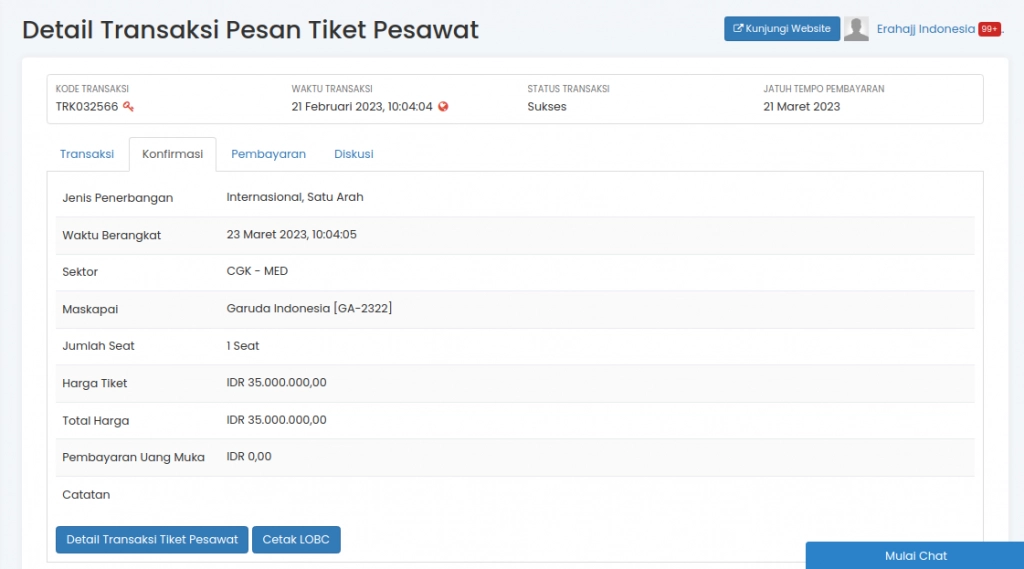
(Gambar "Detail transaksi pesan tiket pesawat berhasil dikonfirmasi)

